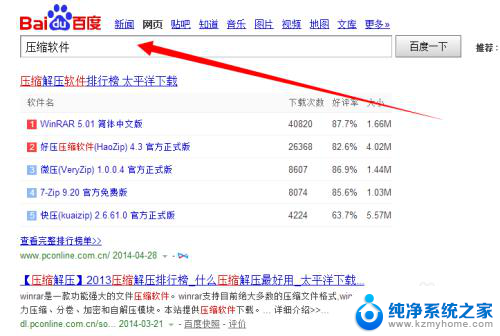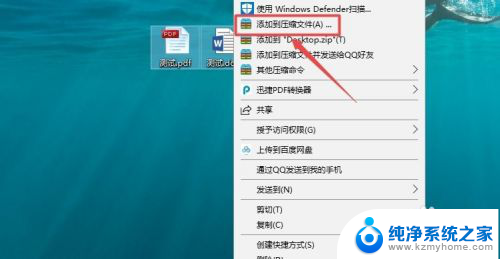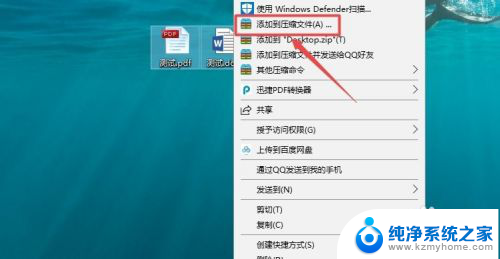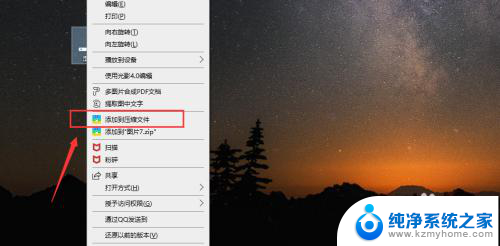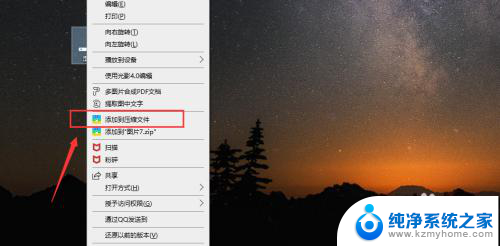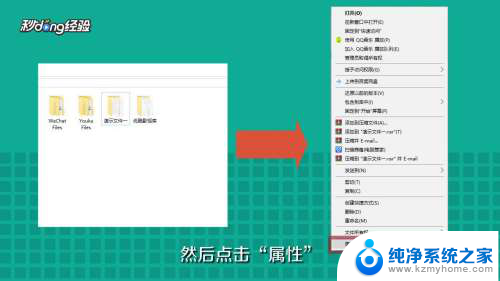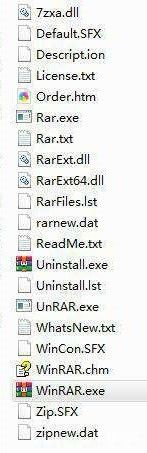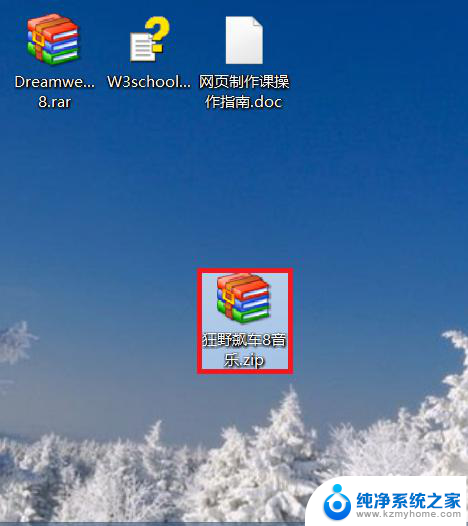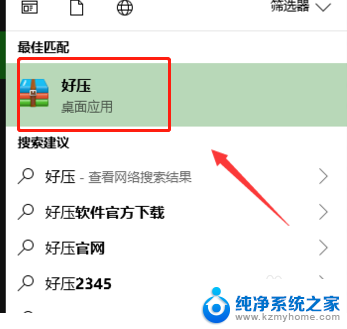文件怎么压缩加密 压缩文件密码设置教程
文件怎么压缩加密,在日常生活和工作中,我们经常需要传输或存储大量的文件,为了节省存储空间和加快文件传输速度,压缩文件成为了一种常见的方法。同时为了保护文件的安全性,我们还可以对压缩文件进行加密设置。如何压缩加密文件呢?本文将为大家介绍压缩文件的密码设置教程,帮助大家更好地保护和管理自己的文件。无论是个人用户还是企事业单位,都可以通过学习这些技巧,更加高效地处理文件,确保文件的安全和可靠性。
具体方法:
1.电脑中,选择需要压缩的文件,可以选择单独的文件,也可以选择多个文件。
然后右击鼠标,点击“添加到压缩文件”。
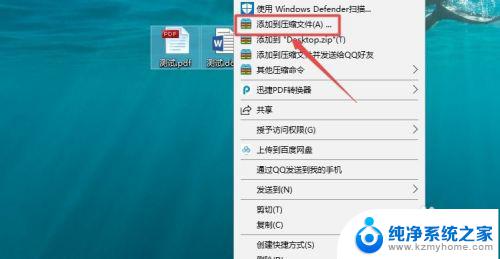
2.进入压缩文件界面后,可以在“常规”选项卡中。点击右侧的“浏览”,选择压缩文件的存储位置(也可以不处理,那么就会默认压缩到当前文件所在目录下)。
在“压缩文件名”下的输入框中,输入压缩文件要设置的名称(也可以不修改。直接使用默认名称)
常规选项卡下的其他设置可以直接默认,不做修改。
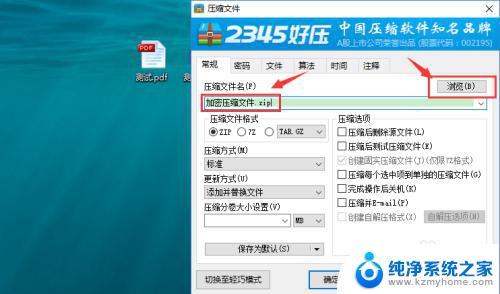
3.点击“密码”选项卡,输入要设置的密码(输入两次。密码需要完全一致),点击“确定”。
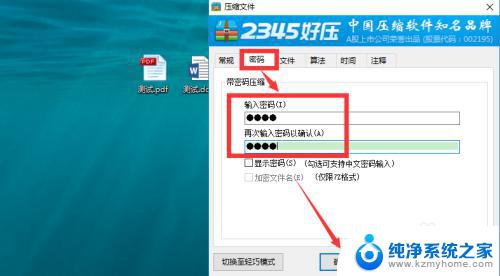
4.稍等片刻,就能看到生成了压缩文件。
右击压缩文件,点击“解压到”(也可以直接选择“解压到当前文件夹”)。
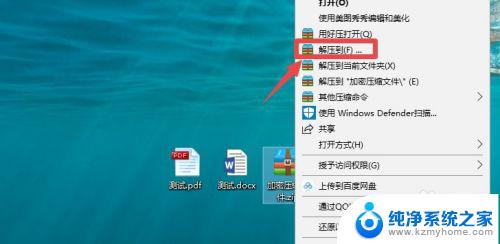
5.选择一个解压后的文件的存储路径,点击“确定”。
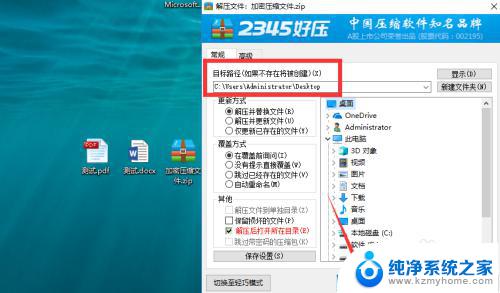
6.稍后就能看到弹框提示,需要输入密码才能解压文件。
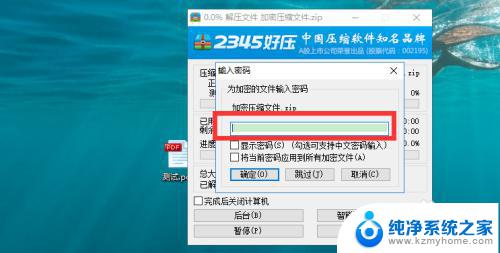
以上就是如何压缩和加密文件的全部内容,需要的用户可以根据我们提供的步骤进行操作,我们希望我们的指导能对您有所帮助。